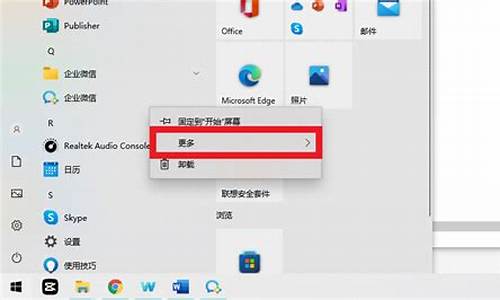电脑系统文件太多,电脑系统文件一直变多

1. 先用CCleaner等第三方软件清理一下。
2. 将你的用户文件夹内除桌面外其它文件夹的路径更改到非系统分区,提示移动文件时选择是。(如果更改桌面路径到D盘,将来D盘出问题无法读取,系统也会因为无法读取桌面文件夹而瘫痪)
3. 将系统盘的系统还原占用空间比减小,将大部分虚拟内存设置到非系统分区,并清理系统还原点。
4. 如果不使用休眠功能,可以在开始菜单中输入cmd,在cmd上右击以管理员身份运行,在新打开的黑色窗口中输入Powercfg –h off,即可关闭休眠功能,休眠文件也就被删除了。
5. 将无关紧要的程序删除,特别是安装到系统盘的。也可以使用搬家的办法,例如,要将系统自带的Media Player播放器移动到D盘Program Files目录下,首先将C:\Program Files\下的Windows Media Player文件夹移动到D:\Program Files\下,然后以管理员身份打开cmd,输入mklink /j “C:\Program Files\ Windows Media Player” “D:\Program Files\ Windows Media Player”即可,这就把它搬到D盘了,开始菜单中的Windows Media Player图标照样可以正常使用。想恢复也很简单,把C:\Program Files\下的那个Windows Media Player快捷方式删除,把D盘的那个重新移动过来即可。
6. 在Program Files文件夹属性中启用磁盘压缩,可减少空间占用,而且不会影响系统性能{nttwqz原创答案}。
7. %windir%\SoftwareDistribution\Download里面是自动更新下载的文件,更新之后可以删除。
8. 如果安装了Office 2010,C盘的那个MSOCache文件夹安装缓存,也可以删除。删除之后更改office功能需要安装盘。
9. 将常用播放器的缓存或临时文件清理并更改路径到其它分区。
10. 将下载软件路径更改到其它分区,文件也移动过去。
11. 操作系统,建议至少一年要重装一次。这是清理垃圾和修复错误最有效的办法!
12. 现在没有人可以明确的告诉你该清理哪些东西或是什么原因导致的,因为我们不知道你都安装了哪些软件,也不可能都用过,绝大多数的清理软件、方法、批处理也只能对那些公认的垃圾进行清理,效果都十分有限。这里提供一个解决思路——利用搜索查找当天新增的文件、体积比较大的文件,利用资源监视器(运行perfmon /res)监视大量写入磁盘的进程,根据文件名、属性、所在目录等,结合你安装的软件、系统日志、搜索引擎等,以确定究竟是哪些软件在搞鬼,然后你就可以确定问题的所在,之后就好办了,相信你知道怎么做……这说易不易,说难不难,在对文件用途不明的情况下,切不可贸然删除,以免出错……祝你好运!
第一步:找到pagefile.sys文件!
其实,这个文件属于系统受保护文件,一般处于隐藏保护状态,所以我们要先让文件显示出来。
1、 打开此电脑,双击进入C盘
2、 然后,点击页面上方的查看,继续点击右侧的选项
3、打开文件选项窗口后,再点击查看,并在高级设置框中,找到并取消勾选隐藏受保护的操作系统文件夹,弹出警告窗口时,点击“是”。再继续找到并勾选显示隐藏的文件、文件夹和驱动器,最后点击确定即可
4、 这时候,你就可以在资源管理器中看见pagefile.sys文件了
第二步:移动pagefile.sys文件!
这里需要注意的是,这个文件是无法直接删除的,而且删除之后也会让系统不安全。
所以,我们需要做的就是,将这个文件移动至磁盘的其他分区中。
1、 在桌面搜索框中输入并打开查看高级系统设置
2、 弹出系统属性窗口之后,在高级选项卡页面,点击设置
3、 随后,会弹出性能选项页面,点击切换高级选项卡,点击虚拟内存的更改选项
4、 然后,取消勾选自动管理所有驱动器的分页文件大小
5、 这时候,我们可以看见当前C盘为“托管的系统”,点击其他盘,比如D盘,再勾选“系统管理的大小”,点击“设置”,最后点击“确定”即可
6、 但是,如果你想自己手动设置的话,点击上方的“自定义大小”,自己设置空间大小就可以了
7、 之后,要删除C盘中的虚拟内存空间,只需点击C盘,将它设置为“无分页文件”,点击“设置”,最后点击“确定”即可
设置完毕之后,我们重启电脑,重新进入C盘的时候,你会发现pagefile.sys文件不见了,同时也多出了几G的空间。而在D盘,我们也可以发现一个pagefile.sys文件。
第三步:隐藏系统文件!
最后的最后,我们还需要将系统文件恢复隐藏的状态,确保安全。
同样点击“查看”-“选项”,之后依次点击“查看”,在高级设置框中,勾选“隐藏受保护的操作系统文件夹”。
再继续勾选“不显示隐藏的文件、文件夹和驱动器”,最后点击“确定”就可以了
声明:本站所有文章资源内容,如无特殊说明或标注,均为采集网络资源。如若本站内容侵犯了原著者的合法权益,可联系本站删除。